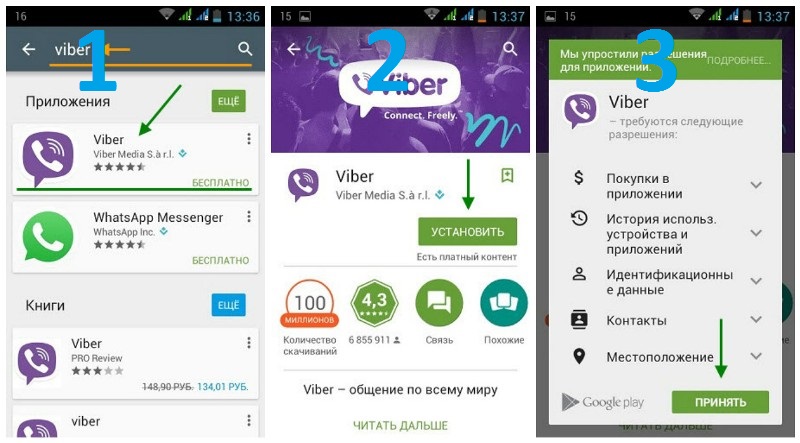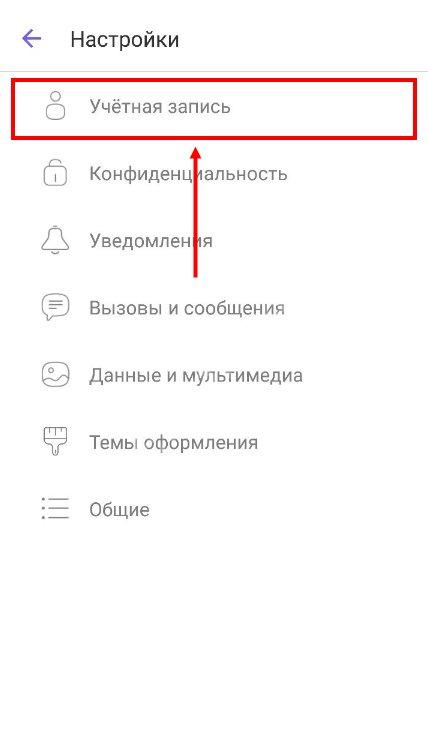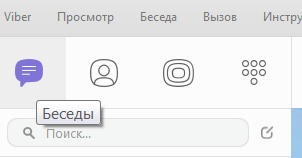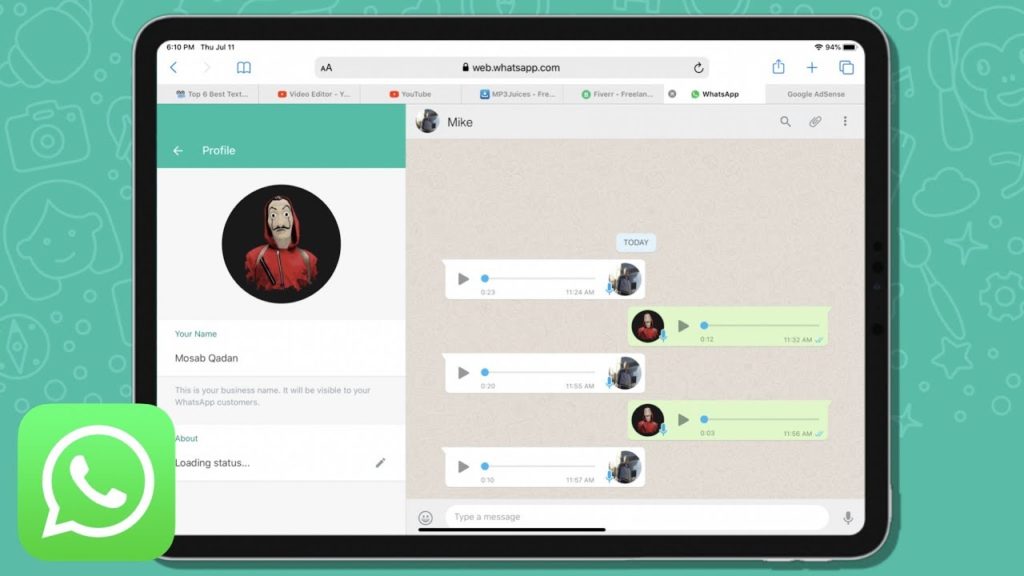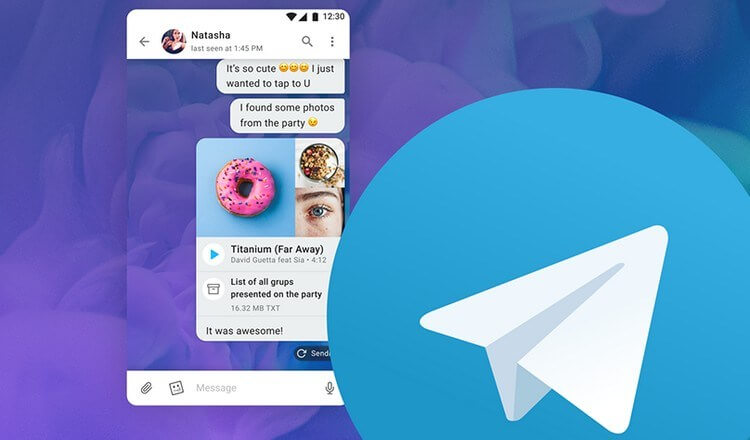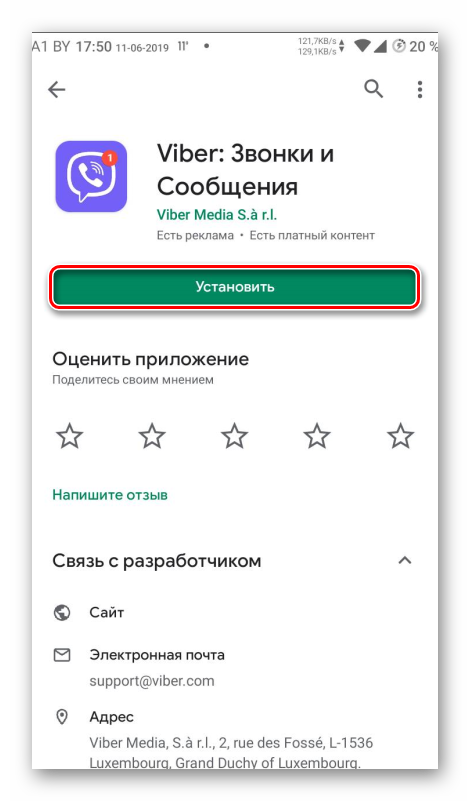Группы и чаты в мессенджере viber
Содержание:
- Сравнение с аналогами
- Порядок поиска
- Как создать группу в Вайбере на телефоне, компьютере: инструкция
- Как быстро создать группу в Вайбере на современном телефоне и ПК
- Как удалить участников из группы в Вибере?
- Рекомендации для создателей
- Похожие вопросы
- Можно ли найти группу в Вайбере
- Как присоединиться к группе в Вайбере?
- Начало работы группы
- Как выйти из группового чата
- Почему приложение Вайбер так популярно
- Пошаговая инструкция по созданию
- Как добавиться в группу
- Регистрация в Вибере
- Как вступить в группу
Сравнение с аналогами
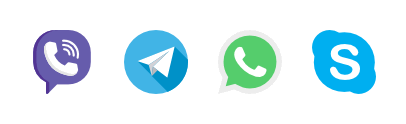
Прежде чем загрузить программу, необходимо сравнить его с аналогами. Рассмотрим возможности мессенджеров посредством таблицы.
| Функционал | Viber | Telegram | Skype | |
|---|---|---|---|---|
| Отправка текстовых сообщений | + | + | + | + |
| Звонки внутри сети | + | + | + | + |
| Видеосвязь | + | + | — | + |
| Звонить на городские номера | + | — | — | + |
| Создание группы | + | + | + | + |
| Отправка стикеров | + | — | + | + |
| Передача геолокации | + | — | + | + |
| Web-версия | — | + | + | + |
| Установка на популярные операционные системы (компьютер и телефон) | + | — | — | — |
Из сравнений видно, что лидирует Вибер и Скайп. При этом, первый больше ориентирован на мобильные устройства, хотя можно устанавливать и на ноутбуки.
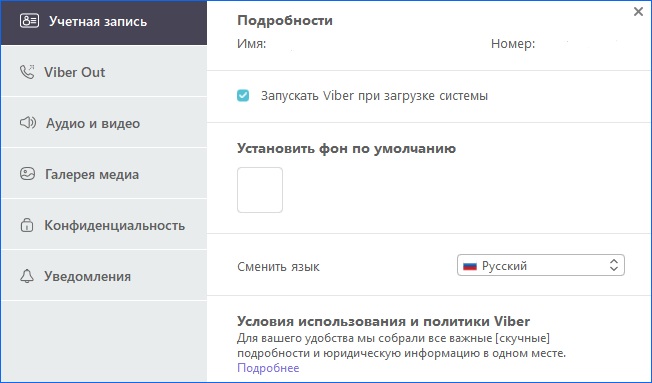
Скачать Вайбер бесплатно на русском языке можно на компьютер, ноутбук или мобильное устройство. Благодаря функционалу имеется возможность отправлять сообщения, звонить на внутренние и городские номера, а также связываться по видео связи.
Порядок поиска
Чтобы найти группу, придется несколько раз кликнуть по экрану смартфона. Последовательность действий:
- Нажмите на поисковую строку.
- Введите название сообщества полностью или часть названия.
- Из высветившегося на дисплее списка выберите нужную группу в Viber.
- Если хотите следить за обновлениями беседы, присоединитесь к ней.
Беседы, в которых человек уже участвует, отображаются в личном аккаунте. Чтобы продолжить начатый разговор, откройте список чатов, выберите интересующую группу и напечатайте сообщение.
С компьютера
Мессенджер Viber можно установить на компьютеры с операционной системой Windows, Mac и Linux. Для активации приложения на стационарном устройстве необходимо ввести логин и пароль от учетной записи на смартфоне.
Чтобы найти группу в Вайбере на компьютере:
- Откройте список чатов и нажмите на кнопку поиска в верхней части страницы (значок «Лупа»);
- Введите в поисковую строку символ @ и без пробела впишите название искомого сообщества или паблика.
- Из появившегося списка сообществ выберите нужную группу.
- Чтобы вступить в чат, нажмите на кнопку «Присоединиться».
Поиск группы в Вайбер с компьютера
С телефона
Алгоритм поиска групп на смартфонах такой же, как на компьютерах:
- Перейдите в строку поиска во вкладке «Чаты».
- Введите название искомой беседы или сообщества.
- Из найденного перечня выберите релевантное название.
- Для вступления в чат нажмите кнопку «Присоединиться» на телефоне с ОС Android или значок «+» на iPhone.
Поиск сообщества в Вайбер с телефона
Как создать группу в Вайбере на телефоне, компьютере: инструкция
Не знаете, как создать группу в Вайбере на ПК или смартфоне? Мы поможем и научим! В нашем обзоре вы найдете подробные инструкции, которые понятны даже новичку. Изучите алгоритмы, сохраните их в закладки и приступайте к неограниченному общению в мессенджере.
На телефоне
Создание группы в Вайбере – процесс несложный, занимающий несколько минут. Вы можете воспользоваться любым смартфоном – главное, знать нужные инструкции.
На iPhone
Начнем обзор с того, что расскажем, как создать группу в Вайбере на Айфоне:
- Войдите в мессенджер;
- Кликните на иконку «Чаты» на нижней панели;
- Найдите значок в виде карандаша и планшета в верхнем правом углу;
- Откроется список доступных контактов;
- Пролистайте его и отметьте галочками нужных пользователей;
- Как только вы сделаете выбор, жмите на «Готово» в правом верхнем углу;
Появится диалоговое окно, в котором вы можете начинать общение.
Есть и альтернативный вариант создать группу в Вайбере на Айфоне:
- Войдите в меню чатов, как было рассказано выше;
- Нажмите на беседу с определенным человеком;
В верхней части экрана появится его имя – кликните, чтобы вызвать контекстное меню;
Найдите пункт «Создать группу в Вибере»;
Откроется перечень людей, которых можно добавить;
- Отметьте нужных пользователей галочками и кликните на «Готово»;
- Начинайте переписку!
На Android
Мы дали инструкции владельцам Айфонов, пора разобраться, как в Вайбере создать группу в телефоне Андроид.
- Откройте мессенджер;
- Кликните на значок сообщения в нижнем правом углу;
Появится список контактов, в верхней части экрана будет иконка «Сделать группу в Вайбере»;
Нажимайте на нее и выбирайте контакты – вы можете отметить людей из списка, или ввести имя/номер в поисковую строку;
По завершении выбора кликните на галочку в верхнем правом углу. Вот и все!
Помните, что вы всегда можете удалить созданную группу в Вайбере.
Как создать группу в Вайбере на телефоне вы уже знаете – а существует ли способ, доступный пользователям десктопной версии? Давайте разбираться!
Компьютер
Сделать новую группу в Вайбере на ПК не составит труда – достаточно запомнить простой алгоритм и следовать ему. Выполните следующие действия:
- Откройте программу на компьютере;
- Войдите в окно чата с тем собеседником, которого хотите включить в обсуждение;
- Рядом с аватаром на верхней панели появится иконка в виде человечка с плюсом;
- Появится окно с поисковой строкой – вы можете ввести имена контактов и отметить нужных людей;
- После выбора пользователей кликните на «Сохранить». Готово!
Сделать групповой чат в Viber может каждый – главное, определиться с необходимым количеством участников!
Отличия
Мы научили вас, как можно создать свою группу в Вайбере – этот вопрос решен и закрыт. Пора разобраться, существуют ли отличия между вышеупомянутой группой и сообществом. Многие пользователи путают два понятия, пора расставить все точки над i, разобраться с сомнениями!
Обсуждение можно настраивать под личные нужды. А как? Изучайте тонкости управления чуть ниже!
Управление
После того, как вы вошли в созданную группу, кликайте на верхнюю панель с названием чата. Здесь вы можете управлять такими настройками:
- Выбор имени;
- Возможность отправить ссылку, чтобы присоединиться к чату;
- Добавление администраторов из числа участников;
- Включение или отключения сигнала о том, что кто-то написал новое сообщение или оценил ваше;
- Выбор звука уведомлений;
- Выбор фона группы;
- Включить или отключить опцию сохранения медиафайлов в галерею;
- Скрыть чат;
- Отключить на 30 дней и не получать оповещения;
- Очистить историю;
- Удалить беседу и выйти;
- Сменить значок группы – сделать новое фото или выбрать готовый вариант из галереи.
Нажав на одного из участников, можно сделать следующее:
- Осуществить вызов;
- Посмотреть данные профиля;
- Начать секретный чат;
- Удалить собеседника из группы;
- Сделать администратором.
При открытии окна обсуждения вы увидите текстовое поле. Вы можете сделать следующее:
- Набрать текст;
- Прикрепить картинку или сделать фото;
- Добавить стикер или гифку;
- Отправить ссылку на магазин/товар;
- Создать опрос;
- Отправить дудл;
- Прикрепить файл;
- Поделиться текущим местоположением.
Мы рассказали вам о том, как в Viber создать группу на компьютере или смартфоне – наши советы действенны, точны и проверены на практике. Хотите общаться и взаимодействовать с большим количеством людей? Тогда приступайте к созданию чата прямо сейчас!
Как быстро создать группу в Вайбере на современном телефоне и ПК
Группа в Viber Messenger представляет собой диалог между пользователями, число которых может составлять несколько десятков человек.
Она позволяет практически моментально сообщать людям важную информацию и рассказать о какой-нибудь последней новости.
Если вы хотите быстро договариваться со своими друзьями о встрече, тогда необходимо знать, как создать группу в Вайбере. Этот мессенджер открывает большие возможности перед пользователями.
 Создание группы в Вайбере происходит быстро и удобно
Создание группы в Вайбере происходит быстро и удобно
Чтобы раз и навсегда понять, как создать группу в Вайбере на телефоне, нужно выполнить нижеописанные действия:
- Осуществить вход в диалоги.
- Нажать на значок с плюсиком. Он расположен внизу. На нем изображено несколько контактных лиц.
- Выбрать пользователя для общения и выделить этот контакт.
- Повторить действие предыдущего пункта и выделить всех лиц из списка, с которыми требуется наладить диалог.
- Подтвердить осуществленные операции с помощью кнопки «Готово». Она располагается сверху с правой стороны экрана.
Выберите участников будущей группы и подтвердите Используйте чат для общения и обмена файлами Важно! Если какой-либо человек был добавлен по ошибке, то этот контакт можно удалить без труда, перетянув его в верхнюю часть экрана. Утилита предоставляет возможность владельцу девайса воспользоваться другим вариантом и узнать, как в Вайбере добавить группу или отдельный контакт
Утилита предоставляет возможность владельцу девайса воспользоваться другим вариантом и узнать, как в Вайбере добавить группу или отдельный контакт.
Для этого потребуется выполнить следующее:
- Выбрать пользователя, с которым имеется желание создать беседу.
- Открыть диалоговое окно.
- Нажать на значок в виде шестеренки. Он располагается сверху экрана с правой стороны.
- Щелкнуть по появившейся кнопке, на которой написано «Добавить участников».
- Выбрать нужных людей для общения.
- Подтвердить свои действия кнопкой «Готово».
 Группа в Вайбер поможет вам удобнее общаться с друзьями Вышеописанные действия позволяют быстро узнать, как сделать группу в Вайбере. Выполнив все операции всего лишь один раз, позволит никогда больше не интересоваться данным вопросом.
Группа в Вайбер поможет вам удобнее общаться с друзьями Вышеописанные действия позволяют быстро узнать, как сделать группу в Вайбере. Выполнив все операции всего лишь один раз, позволит никогда больше не интересоваться данным вопросом.
Создание на компьютере группы в Viber
Если человек часто пользуется десктопом или ноутбуком, то он обязательно загрузит на такое устройство данный популярный мессенджер для общения. В этом случае юзер захочет узнать, как сделать группу в Вайбере? Чтобы человеку больше никогда не интересоваться данным вопросом ему нужно будет выполнить следующую инструкцию:
- Определиться с контактом, которого хочется видеть в общем диалоге.
- Зайти в окошко чата с этим человеком.
- Нажать на иконку, где изображена фигура человечка и знак «+».
- Набрать в новом окне имя человека, с которым планируется вести переписку.
- Осуществить щелчок по «Add».
- Кликнуть по кнопке «Done».
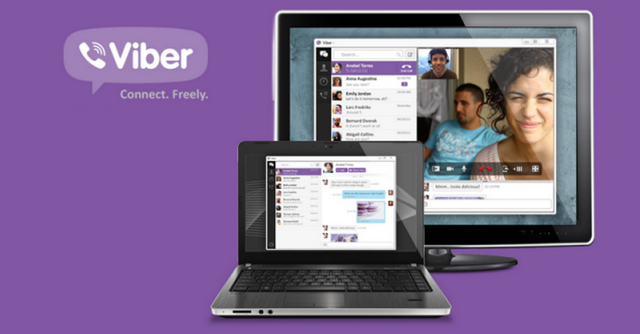 Десктоп версия приложения предоставляет полные возможности для общения На следующем этапе повторяются описанные выше действия до тех пор, пока не будут добавлены все необходимые люди. После этого можно будет наслаждаться общением с ними.
Десктоп версия приложения предоставляет полные возможности для общения На следующем этапе повторяются описанные выше действия до тех пор, пока не будут добавлены все необходимые люди. После этого можно будет наслаждаться общением с ними.
Какое имя лучше придумать для общего диалога в программе
Приложение для безграничного общения позволяет работать с несколькими общими диалогами.
Чтобы владелец девайса не запутался в них и всегда мог выбрать нужную беседу с необходимыми контактами и придумывается подходящее имя для образованной группы. В основном название подбирается по теме беседы.
Еще можно составить название общего диалога по первым буквам имен пользователей, которые участвуют в нем.
 Многие рекомендуют называть группы, привязываясь к ее назначению
Многие рекомендуют называть группы, привязываясь к ее назначению
Кроме этого, если у человека не сильно развита фантазия, то в этом случае существует возможность воспользоваться уже готовыми никнеймами.
Они размещены на соответствующих тематических сайтах. На таких ресурсах собраны красивые и оригинальные никнеймы.
Среди большого ассортимента обязательно найдется подходящее имя для только что образованной беседы. Теперь ни у кого не должно возникнуть затруднения, как назвать группу в Вайбере.
С этой небольшой проблемой сможет разобраться каждый человек, даже если он использует утилиту первый день.
Как удалить участников из группы в Вибере?
Удалить участника из группы в Viber может или создатель, по умолчанию являющийся администратором, или любой назначенный им пользователь. Сделать это удастся следующим образом:
Нажать на три точки в правой верхней части окна беседы.
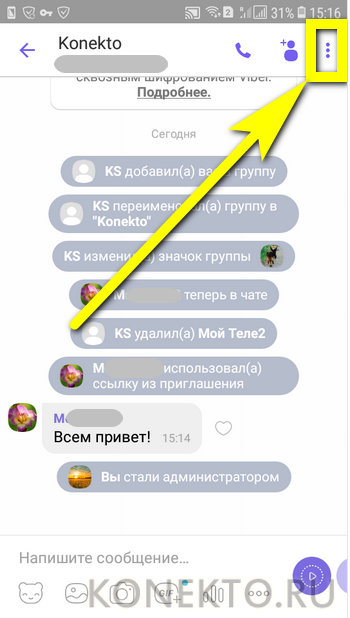
Выбрать строчку «Информация».
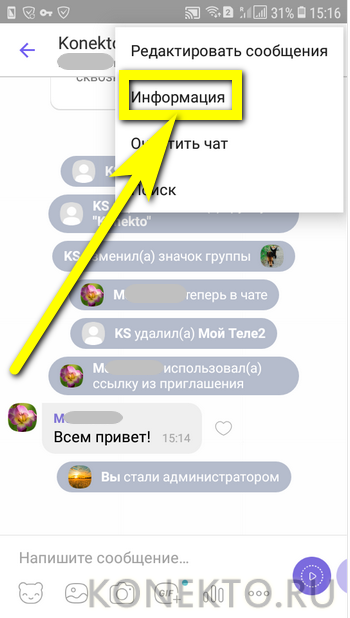
Перейти к списку участников и найти неугодных.
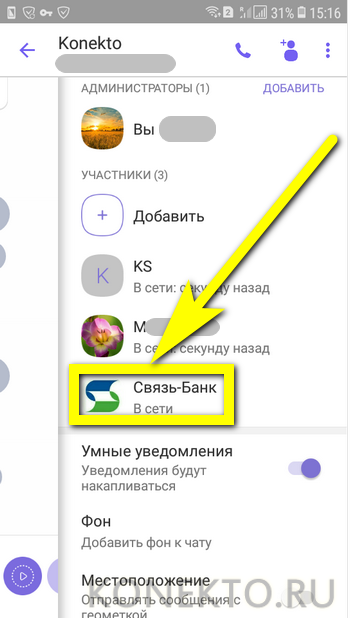
Последовательно тапая по каждому контакту, выбирать в выплывающем списке опцию «Удалить из чата».
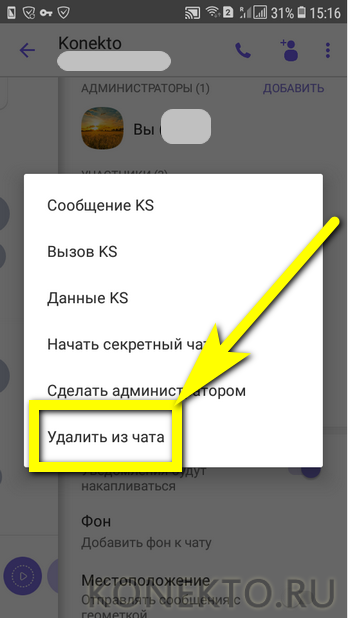
И подтверждать действие нажатием кнопки «ОК».
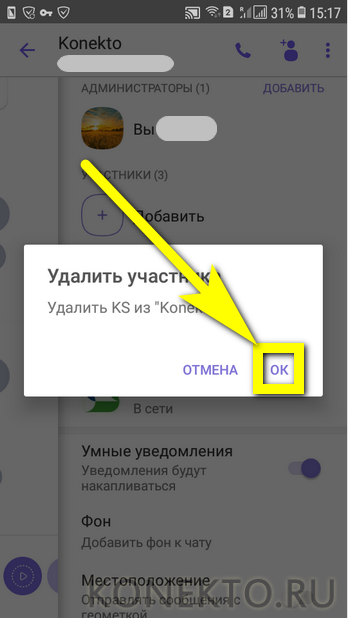
Вайбер позволяет администратору удалять всех пользователей, кроме себя.
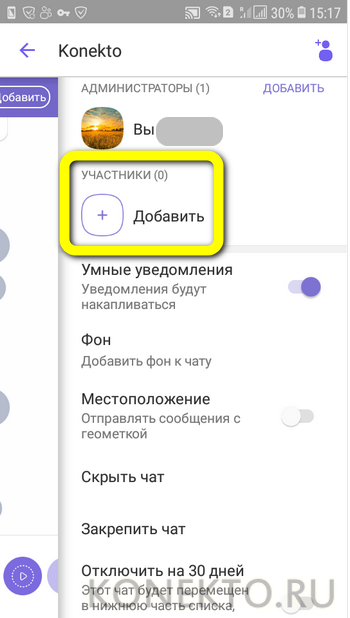
А затем, воспользовавшись ссылкой «Выйти и удалить», полностью прекратить существование беседы.
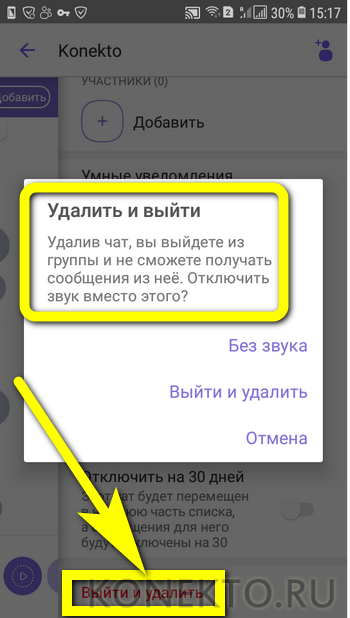
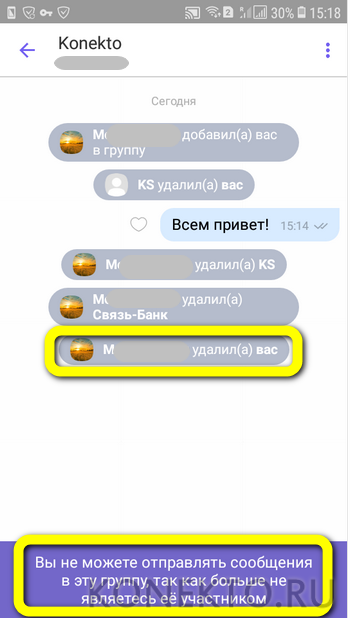
Рекомендации для создателей
Так как сообщество – это не просто группа на 5-10 человек, а паблик-аккаунт, который может вмещать в себя до 1 млрд. человек, то зачастую он создается с коммерческой целью. Поэтому вы как создатель чата должны постоянно заниматься раскруткой группы и поддерживать интерес у пользователей. Придерживайтесь следующих советов для успешной работы сообщества:
- два-три раза в день добавляйте новый материал в группу, подкрепляйте тему интересными фактами, файлами, поддерживайте интерес к контенту;
- регулярно добавляйте новых пользователей;
- оставляйте ссылки на известных интернет-площадках, которые схожи с тематикой вашего сообщества;
- придумывайте конкурсы, акции;
- закажите рекламу вашего паблик-аккаунта;
- собирайте качественный и уникальный материал и публикуйте его в группе;
Выполняя все рекомендации, вы сможете повышать рейтинг сообщества. Чтобы вам было легче отслеживать успешность работы чата, можно воспользоваться специальной опцией «Статистика сообщества». В ней вы сможете отследить новых участников, количество гостей и просмотров. Однако данная функция доступна только для мобильных версий и если количество пользователей в группе превысило 1000 человек.
Похожие вопросы
Как полностью удалить Viber с ПК
Как поставить Viber на компьютер, не устанавливая на телефон
Как правильно активировать Viber на ПК
Как сохранить переписку с Viber на компьютере
Можно ли найти группу в Вайбере
У всех групп в Вайбере есть названия. Если ищете сообщества популярного дизайнера или певца, введите его имя в поисковую строку мессенджера. Через секунду появится список всех групп, в названии которых есть слова из вашего запроса. Алгоритм поиска чатов для общения такой же.
Нужно учитывать, что некоторые администраторы дают беседам названия, не связанные с темой переписки. Если самостоятельно найти группу не получается, попросите ее участников прислать ссылку на диалог.
По количеству участников и назначению беседы в Вайбере делят на три категории:
- Группы для общения. В такой чат может вступить не более 250 человек. В переписке обычно участвуют только знакомые люди, например, члены семьи, коллеги по работе.
- Паблики. Создаются организациями, известными личностями, СМИ. Многие паблики – аккаунты рекламной направленности, используются для презентаций, освещения коммерческих акций, культурных и политических мероприятий.
- Сообщества. Служат для объединения людей с общими интересами и хобби. Количество участников в сообществах по интересам может быть любым.
Важное уточнение: в поисковой выдаче отображаются только проверенные сообщества. Их принадлежность известной личности или компании подтверждена документами
Рядом с названием проверенной группы в Вайбере высвечивается голубая галочка. Если сообщество не прошло проверку, найти его можно только по прямой ссылке.
Как присоединиться к группе в Вайбере?
Добавиться в группу Viber, как уже упоминалось, можно только по доброй воле одного из участников. В самом общем случае процесс выглядит следующим образом:
Желающий пишет сообщение с соответствующим содержанием любому из включённых в беседу контактов.
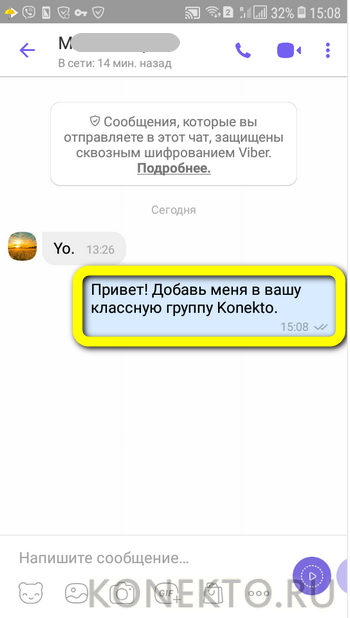
Адресат, получив сообщение.
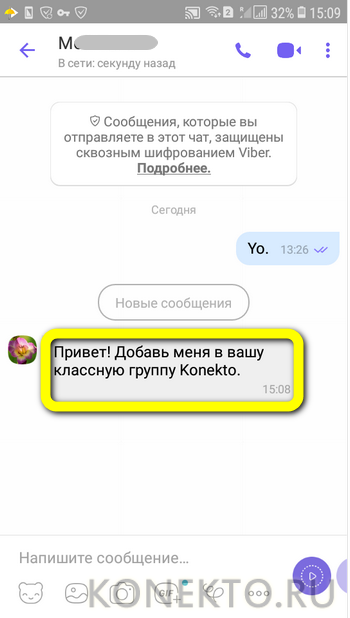
Переходит в группу, тапает по пиктограмме-человечку.
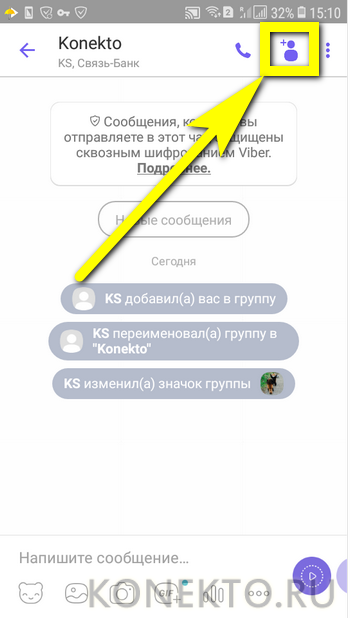
И добавляет контакт в список участников группы Viber.
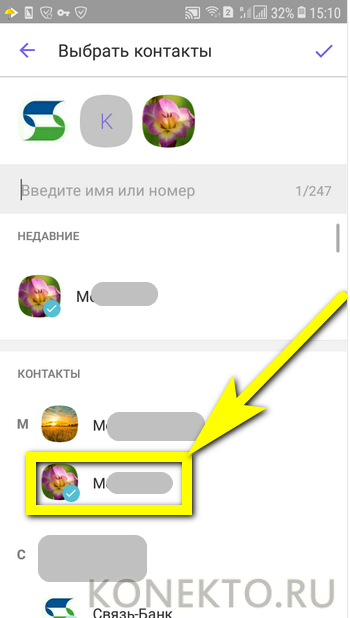
Пользователь получает в Вайбере соответствующее сообщение и становится полноценным участником беседы.
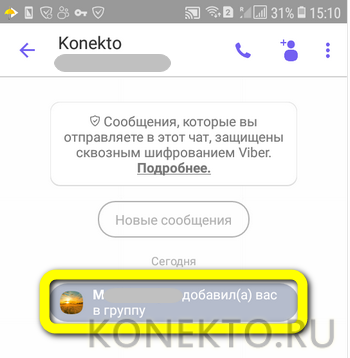
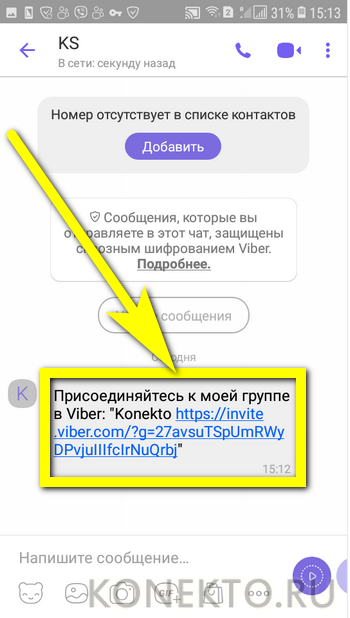
Получив предложение и подтвердив своё согласие.
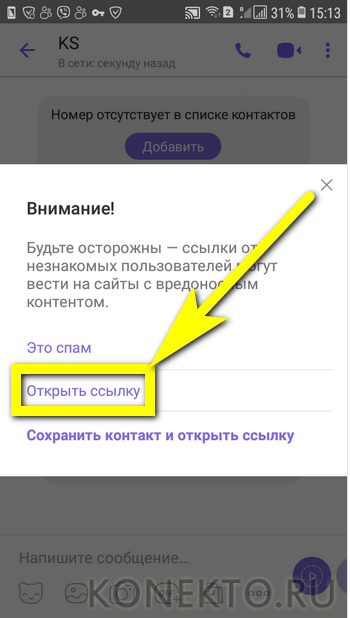
Пользователь получает возможность общаться с другими участниками.
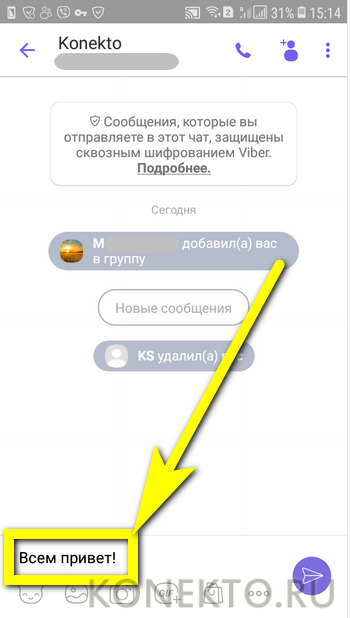
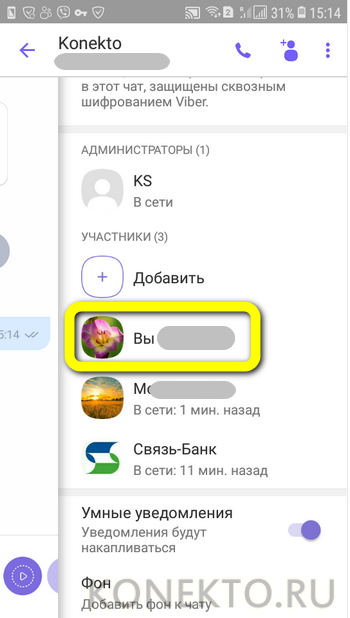
Начало работы группы
Создав группу в Вайбере, вы автоматически становитесь ее администратором. Теперь вы можете удалять сообщения, добавлять или исключать участников, а также назначать новых админов.
Чтобы точно определить цель и тему группы, нужно дать ей название и определить для нее значок (аватар). Для этого необходимо нажать на название группы в верхней строке или на кнопку информации.
Обратите внимание! Если ранее вы не выбрали название для чата, то там автоматически появится слово «Группа». Далее кликните в правом верхнем углу по значку карандаша
В открывшейся вкладке вы сможете ввести новое имя группы и добавить ее аватар, нажав на значок фотоаппарата. Не забудьте подтвердить все изменения галочкой или словом «Готово»
Далее кликните в правом верхнем углу по значку карандаша. В открывшейся вкладке вы сможете ввести новое имя группы и добавить ее аватар, нажав на значок фотоаппарата. Не забудьте подтвердить все изменения галочкой или словом «Готово».
Приглашение и удаление участников
Увидеть участников группы вы можете, если нажмете на название чата или на кнопку информации. В этом меню вы также можете написать конкретному человеку, совершить аудио- или видеозвонок или назначит нового администратора.
1) Будучи админом чата, вы можете привлекать новых членов группы, нажав в списке участников кнопку «Добавить» и подтвердив действия галочкой (или словом «Готово»).
Совет: убедитесь, что человек, которого вы хотите пригласить в группу, сохранил ваш номер телефона. В противном случае добавить в чат его не удастся.
Если добавление новых участников доступно любому члену группы, то удалением занимается только администратор. Для этого в разделе участники надо нажать на нужного человека и в списке пунктов выбрать «Удалить из чата».

Удаление участников из группы в Вайбере
Обратите внимание! Новые участники группы не видят историю сообщений до момента их добавления в чат
Настройка
В разделе информации администраторам доступны настройки группы. Так, вы можете выбрать фоновый рисунок для чатов, который будет виден за облаками сообщений. С этой целью в указанном меню нажмите «Фон», затем выберите понравившееся изображение, загрузите свое из галереи или сделайте новое фото.
Если уведомления в группе приходят слишком часто, вы можете отключить их на 1 или 8 часов, на сутки или насовсем. После указанного срока уведомления включатся автоматически.
Если же вы не планируете пользоваться чатом ближайшее время, в меню информации можно отключить группу на 30 дней. В таком случае чат будет перемещен в нижнюю строку, а уведомления не будут приходить.
Советы администраторам
После того, как вам удалось сделать группу и стать админом, для комфорта всех участников и общего повышения активности чата не забывайте:
- модерировать сообщения;
- ставить реакции и лайки на понравившиеся высказывания;
- добавлять опросы;
- проводить викторины;
- назначать новых администраторов.
Чтобы повысить вовлеченность в беседу, отвечайте на выбранные сообщения, удерживая нужное в течение нескольких секунд. Если хотите обратиться к конкретному участнику группы, то в строке сообщения введите «@», а затем имя человека (например, «@Артем»).
Когда группа потеряет актуальность, во вкладке «Информация» создатель группы может «Удалить все сообщения», а также «Выйти и удалить» чат. Но стоит отметить, что если администратор выйдет из группы, она все равно продолжит существовать. Поэтому чтобы удалить группу полностью, необходимо удалить всех участников, а затем и себя самого.
Порядок выхода из группы в Viber
Способы прочесть чужую переписку в Вайбере без доступа к телефону
Голосования и опросы в Viber
Как пользоваться приложением Viber: пошаговая инструкция
Как выйти из группового чата
Есть типы переписок, которые могут изжить себя со временем:
- общение родителей дошкольников и учеников, самих учащихся или студентов;
- деловые разговоры;
- группы, созданные по интересам или для обсуждения предстоящего мероприятия и подобные.
От них, висящих мертвым грузом или просто занимающих место для галочки, можно избавиться за несколько шагов.
На телефоне с Андроидом
Для девайсов на базе Android (Самсунг, Леново, Ксиоми) есть несколько вариантов покинуть чат. Наиболее эффективный: воспользоваться контекстным меню, не покидая главную страницу мессенджера. Другой подходит для тех, кто ориентируется в информационной вкладке. Ниже описаны оба метода.
Через меню «Чаты»
Выход из общего чата.
Этот параметр группирует все созданные диалоги в один список.
Чтобы выйти из группы в Вайбере, необходимо:
- На главном экране нажать «Чаты», если вкладка не открылась автоматически.
- Найти через строку поиска или пролистыванием вниз нужную группу.
- Длительным удержанием на названии вызвать меню действий, выбрать пункт «Удалить чат».
- Подтвердить запрос.
Группа удаляется из вкладки с разговорами.
Через экран переписки
Для этого варианта необходимо перейти в чат, из которого вы хотите удалиться. Далее движением справа налево откройте боковое меню, прокрутите до самого низа.
Найдите опцию «Выйти и удалить». Тапните по ней, в сообщении от сервиса еще раз выберите подтверждение на удаление.
Кстати! Прежде чем окончательно отказаться от участия в коллективной беседе, можно «забыть» о ней на 30 дней. Этот параметр находится предпоследним в информационном меню. Он перемещает чат в нижнюю часть списка, фактически делая его незаметным, и отключает все уведомления на указанный срок.
На Айфоне
Конфигурация мобильной версии для iOS практически не отличается от аналогичной на Андроид-платформе. Задействуются те же механизмы для выхода из групп – меню действий и экран переписки.
Через меню «Чаты»
С Айфона можно так же просто выйти из чата в Вайбер, как и в Андроид-версии:
- Запустите приложение, в открывшемся разделе отыщите удаляемую переписку.
- Удерживайте палец на названии до изменения подсветки.
- Развернувшийся справа список будет содержать иконку «Удалить».
- Нажимаем значок и выбираем «Выйти и удалить».
Обратите внимание, что и на iPhone можно деактивировать чат, отключив звук уведомлений и переведя его в нижнюю часть диалогов
Через экран переписки
Включите мессенджер, зайдите в нужный диалог. Свайпните экран влево или коснитесь трех вертикальных точек вверху справа, а затем пункта «Информация». Так вы откроете перечень функций. Пролистав его вниз, дойдите до опции удаления. Тапните ее и еще раз подтвердите свое намерение.
На персональном компьютере
Десктопная версия имеет сопоставимый мобильному функционал, то есть на ПК можно убирать исчерпавшие себя разговоры и группировки.
Выход из группы на компьютере.
Меню чата
- Включаем программу на компьютере. Слева находятся все созданные за время общения диалоги.
- Выбираем искомый объект, кликаем по его заголовку правой кнопкой мыши, из списка действий нажимаем параметр «Выйти и удалить».
- Завершающий шаг – подтверждение запроса.
- В последних версиях появилась новая опция. В списке разговоров наведите курсор на название, слева система выведет окошко, где столбиком располагаются три иконки. Нажатие на значок корзины аналогично шагу выхода и удаления.
Меню «Подробности»
Еще один вариант выйти из бесед в Вайбере – использовать опцию «Подробности». Она видна только при разворачивании диалога на экране. Размещена в правом углу (символ круга с латинской буквой «i» внутри).
Щелкнув мышкой, откройте боковое меню и прокрутив до конца, найдите нужную строку и во всплывшем окне повторно нажмите на действие.
Детальная инструкция видна на видео:
Почему приложение Вайбер так популярно
Ежегодно появляется огромное количество мессенджеров, но Вибер занимает лидирующие позиции. Это связано с тем, что приложение позволяет:
- звонить внутри сети и на стационарные телефоны (при пополнении счета);
- отправлять текстовые сообщения и стикеры;
- рекламодателям взаимодействовать с потенциальными покупателями;
- использоваться видеозвонок;
- создавать группу для обсуждения важных вопросов;
- отправлять аудио запись и фотографию.
Скачать Вибер бесплатно можно как на телефон, так и компьютер. При этом платить после года использования не нужно, в отличие от некоторых мессенджеров.
Работает программа во всех странах мира. Для отправки сообщений можно подключиться к Wi-Fi или 3G. В последнем случае, будет расходоваться мобильный трафик.
В новой версии мессенджера произошли изменения:
- появилось шифрование данных;
- в чате отображается информация о доставке и прочтении сообщения;
- фон стал белым, благодаря этому не напрягается зрение;
- скорость отправки сообщений увеличилась в 3 раза.
Пошаговая инструкция по созданию
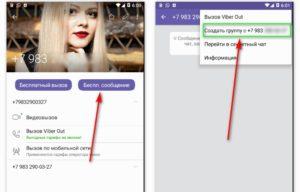 Инструкция по созданию группы.
Инструкция по созданию группы.
Можно как удалить группу в вайбере, так и создать, перейдем ко второму варианту. Сделать группу в Вайбере разрешается каждому пользователю. Не хотите вступать в уже существующие? Открывайте свою, устанавливайте правила и приглашайте только тех, кого рады видеть.
Это можно сделать как с мобильной, так и десктопной версии программы.
На телефоне
Пошаговая инструкция по созданию общего чата со смартфона выглядит так:
- Запускаем приложение, в нижнем углу видим круглый значок, напоминающий сообщение (в некоторых версиях и обновлениях выглядит плюсиком). Жмем на него.
- Кликаем по надписи «Новая группа» (для телефонов на Андроиде – Самсунг, Meizu) и по «Новый чат» для владельцев Iphone.
- Перед вами открылся список контактов, выбираем тех, кого хотим видеть в группе.
- Далее кликаем по «Готово» сверху дисплея.
- В открывшемся чате можно написать «Привет» – сообщение увидят все пользователи и поймут, что они добавлены в новую группу.
Еще один вариант создать общий чат таков:
- Заходим в беседу с другом, жмем на три точки в правой верхней части экрана.
- В появившемся меню кликаем «Создать группу с…».
- В открывшемся списке контактов выбираем нужных, жмем «Готово».
Вот и все, теперь вы – админ, который может полностью контролировать ход общения в чате.
На компьютере
Инструкция по созданию чата на Windows выглядит так:
- Запускаем программу, заходим в чат с другом.
- В правой части экрана кликаем по «Добавить человека».
- В открывшемся списке выбираем имена пользователей / «Сохранить».
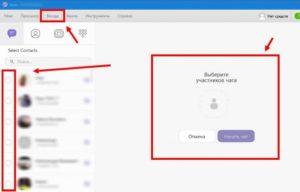 Создание группы на компьютере.
Создание группы на компьютере.
Есть в Виндовс и другой вариант:
- В программе находим пункт «Беседа» (в главном окне).
- Кликаем по «Новая беседа».
- В списке ставим галки напротив ников друзей, которых хотим пригласить.
- Щелкаем по «Начать чат».
Настройка параметров
После того как группа создана, пришла пора заняться ее оформлением. Вы можете дать чату название, установить фото или картинку, определить фон переписки.
Для этого нужно открыть группу, кликнуть по трем точкам в верхнем правом углу и перейти к пункту «Информация».
В этом разделе следует поставить аву (нажимаем на значок «Фото», в открывшейся галерее выбираем нужную картинку и жмем «Готово» или «Ок»). Необходимое изображение можно скачать из интернета и изменять его неограниченное количество раз.
Теперь думаем над названием чата, вводим его, выбрав параметр «Имя».
Здесь же вы можете отключить звук уведомлений, если не желаете слушать постоянные «пиликанья», добавить второго администратора из списка участников, скрывать чат от посторонних, кликнув по «Секретный чат».
Приглашение участников
Создавая группу, вы уже сформировали ее участников. Но это не значит, что чат всегда будет состоять только из них. Если вы случайно забыли указать какого-либо друга, то его в любое время можно пригласить к беседе. Единственное ограничение – он не увидит переписки, которая была ранее. Как добавить участников, рассмотрим ниже.
Удаление участников
Если кто-то из приглашенных людей нарушает ваши правила, спамит или флудит, не реагируя на замечания, то пользователей можно «наказывать» и удалять из чата.
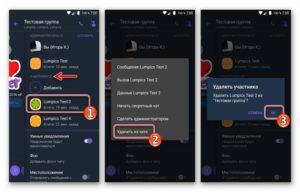 Удаление участника из группы.
Удаление участника из группы.
Делается это так: жмем по знакомой нам опции «Информация», выбираем участника, кликаем по надписи «Удалить».
После этого человек не сможет увидеть групповой переписки и файлов, не будет иметь возможности отправлять сообщения.
Остальные участники прочитают уведом-ление о том, что контакт удален. В том же разделе человека можно блокировать – запрещать участвовать в беседе.
Как добавиться в группу
Есть 2 варианта, как попасть в такую беседу:
- просьба к участникам о вступлении;
- присоединение нового контакта.
Любой участник, ранее состоявший в группе, может обратиться к тому, кто в ней находится. Нужно попросить, чтобы вас добавили для восстановления доступа к разговорам. Администратор имеет право как восстанавливать возможность входа, так и заблокировать аккаунт.
Просьба о добавлении
Если знать хотя бы одного человека, который общается в нужном чате, достаточно написать участнику группы личное сообщение.
Когда добавление пользователей регулируется администратором, надо обратиться к нему. Вас пригласят в беседу или вышлют ссылку на чат.
Отсутствие контактов участников – не повод опускать руки. Попробуйте найти номер другим способом – спросите его лично или узнайте у знакомых, поищите данные в соцсетях.
Присоединение контакта-участника
Новый участник добавляется в самом приложении. Для этого надо будет:
- открыть вкладку «Контакты»;
- нажать на иконку с человечком или на знак «+»;
- записать номер телефона или отсканировать QR-код с устройства собеседника.
Таким образом сохраняется номер в адресной книге. Теперь можно попросить, чтобы вас пригласили.
Строка поиска универсальна для разыскивания существующих групп и сообществ. Публичные аккаунты всегда под рукой в вашем профиле. Общайтесь легко, находите нужную информацию, читайте интересный контент при помощи популярного мессенджера. Найти группу можно только четко следуя правилам. А вот как назвать группу в Вайбере – дело совершенно иное.
Теперь вы знаете о том, как в Вайбере найти группу, отправить запрос на добавление, удалиться с нее. Процесс занимает две минуты, независимо от устройства, из которого выполняется операция. Главное – иметь стабильное подключение к интернету. Чтобы выйти из группы в вайбере достаточно нажать соответствующую кнопку в контекстом меню.
Регистрация в Вибере
Если вы хотите общаться с восьмисотмиллионной публикой Вайбера, вам необходимо как можно быстрее пройти в Viber регистрацию! После быстрого скачивания и установки мессенджера вам потребуется еще пару минут для окончания процесса авторизации в этой популярной системе.
Что нужно сделать перед регистрацией?
Итак, перед тем, как зарегистрироваться в Viber, вы должны скачать нужный дистрибутив (файл, обладающий отличиями от других подобных установочных файлов и предназначенный для какого-то конкретного устройства (например, для смартфона на Андроиде или для ноутбука).
Чтобы скачать нужный файл, зайдите в магазин приложений:
- для Android — это Play Market,
- для IOS (IPhone) — это AppStore (Apple Store) или itunes.apple.com,
- для Виндоус-телефонов — это Windows Store, в интернете расположенный по адресу microsoftstore.com/store/msru/ru_RU/home,
- для устройств Блэкбэрри — это Blackberry World (blackberry.com).
Для компьютеров и ноутбуков, которые управляются системой Виндоус, а также для Макбуков найдется раздел на сайте. Его адрес для русскоязычного интерфейса: viber.com/ru.
Если вы решите сначала провести регистрацию в Вибере через компьютер, вы увидите в первом же окне установки сообщение на экране вашего монитора: «Для активации Viber на компьютере сначала установите Viber на мобильном телефоне». Поэтому, как вы уже поняли, при первой регистрации без телефона с работающей sim-картой не обойтись, а Viber на компьютер можно устанавливать после регистрации с помощью вашего смартфона.
Для первой регистрации:
- Откройте скачанный файл.
- Нажмите «Разрешить» («Принять»), когда у вас спросят, можно ли устройству определять ваше местоположение.
- В следующем окне выберите страну, к которой привязан номер, и введите номер вашего мобильного телефона без международного кода.
- Подтвердите свои действия.
- Подождите, пока не придет СМС.
- Посмотрите, какой код указан в пришедшем сообщении — его нужно записать без ошибок на кусочке бумаги или запомнить.
- Введите код в поле, которое появится у вас в процессе установки, и нажмите «Вход в Viber».
Чтобы ввести правильный код, у вас есть три попытки, иначе возможность регистрации аккаунта будет заблокирована на сутки.
Если после нескольких часов ожидания код так и не пришел (хотя должен приходить гораздо быстрее, можно подождать на всякий случай дольше) и ваш новый аккаунт не регистрируется, проверьте, не находитесь ли вы в роуминге и есть ли вообще на телефоне сеть. После этого (если все нормально, а код не приходит все равно) у вас есть вариант сделать голосовую регистрацию (активацию) Вайбера.
Чтобы зарегистрировать аккаунт через функцию автоматического перезвона, нужно:
Чем отличаются Вибер и Ватсап
- Приготовить предварительно ручку и бумагу, чтобы можно было быстро записать тот код, который вам будет продиктован. Если вы не успеете это сделать, придется ждать сутки (24 часа) до следующей такой возможности.
- Нажмите на «Нет кода?» или «Не приходит код?» и ждите.
- Когда вам позвонят, возьмите трубку и внимательно выслушайте все цифры кода активации, чтобы тут же их записать.
Вторичная регистрация
Если вам хотелось бы воспользоваться Вайбером на компьютере или ноутбуке, чтобы просматривать сообщения и фото на большом экране, можно сделать еще одну регистрацию — на ПК. Итак:
- Убедитесь, что Вайбер уже успешно установлен на ваш телефон.
- Скачайте дистрибутив (версия для компьютера называется «десктоп») для вашей операционной системы с официального сайта.
- Откройте объект двойным щелчком.
- Когда начнется установка, программа задаст вам вопрос, используете ли вы уже этот мессенджер на своем смартфоне. Ответьте положительно и введите номер телефона, на который зарегистрирован аккаунт Вайбера.
Зарегистрируйтесь в Вайбере по номеру телефона и общайтесь бесплатно! Тут есть поддержка голосовых и видеозвонков, а также возможность создания групп (о группах подробнее можно прочитать здесь)!
Как вступить в группу
Еще раз напомним, что добавиться в группу можно только по приглашению, поэтому ниже представлена инструкция, как это работает на деле и альтернативные варианты, если вы все-таки ищете сообщество.
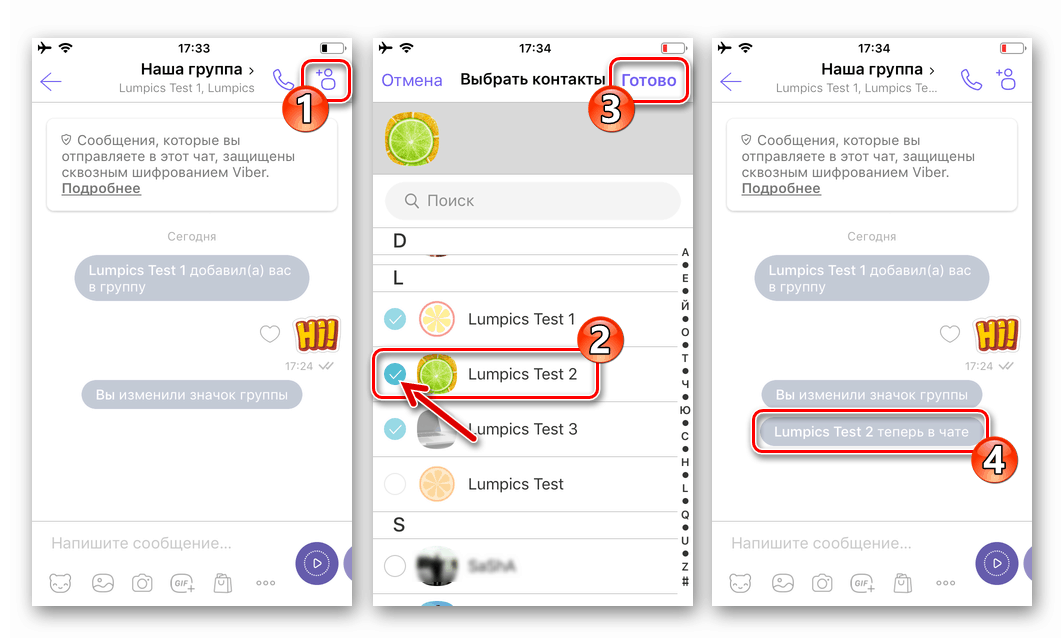
Вступить в группу в Viber по приглашениею
По приглашению
Итак, группа создана. Участников в группу в Вайбере может приглашать не только администратор из своей книги телефонов, но и любые другие пользователи, которые также состоят в этом групповом чате. Как пригласить в группу:
- Открываете приложение.
- В истории чатов выбираете нужную группу.
- Вверху на панели справа от названия чата будет значок «Добавить участника», он выполнен в виде иконки с человечком.
- На экране появляется телефонная книга с доступными пользователями Вайбер и вы ставите напротив галочку, кого хотите пригласить.
- Через секунду пользователь получает приглашение и по желанию вступает в группу.
Если у вас устаревшая версия Вайбера или вы используете Айфон, тогда выслать приглашение можно через кнопку настроек группы, внизу будет доступен пункт «Добавить участника».
Без приглашения
Без приглашения вы можете самостоятельно вступить в группу, если она является открытой, и вы знаете, как ее найти в системе Вайбера. Данное правило применимо для сообществ и паблик-аккаунтов. Чтобы самостоятельно присоединиться к сообществу, необходимо:
- Написать название сообщества в строке поиска через раздел «Чаты».
- Из представленного списка выбрать нужный паблик.
- Войти в него и внизу нажать на кнопку «Присоединиться», после чего вы сразу становитесь участником группового чата.
- При необходимости можете отключить звук на уведомления.
По номеру телефона
Найти группу или сообщество за номером телефона невозможно. Вы, конечно, можете попробовать воспользоваться строкой поиска и забить в нее номер мобильного телефона администратора, однако подобное действие не принесет никаких результатов. Поэтому если вы знаете телефон администратора или одного из участников группы, то добавьте себе этого человека в список контактов и напишите ему личное сообщение в Вайбере с просьбой выслать приглашение на добавление в группу.